Durch das Ändern dieser Steuerung wird die Seite neu geladen

Suchen in der App „Apple TV“ auf dem Mac
Im Bereich „Suchen“ in der App „Apple TV“ kannst du nach TV-Sendungen und Filmen nach Titel, Besetzung oder Crew suchen.
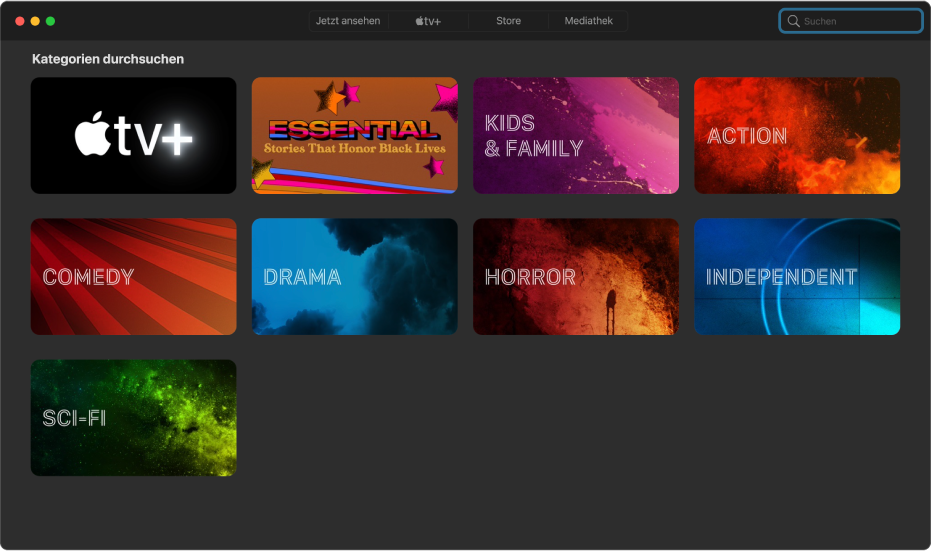
Objekte in der App „Apple TV“ suchen
Klicke in der App „Apple TV“
 auf deinem Mac auf das Suchfeld oben rechts.
auf deinem Mac auf das Suchfeld oben rechts.Führe einen der folgenden Schritte aus:
Durchsuche Objekte, die in einer der Kategorien angezeigt werden.
Gib deinen Suchbegriff in das Suchfeld ein und drücke den Zeilenschalter.
Klicke auf ein Objekt, um Bewertung, Beschreibung, verfügbare Wiedergabeoptionen und Informationen zum Kaufen und Ausleihen anzuzeigen.